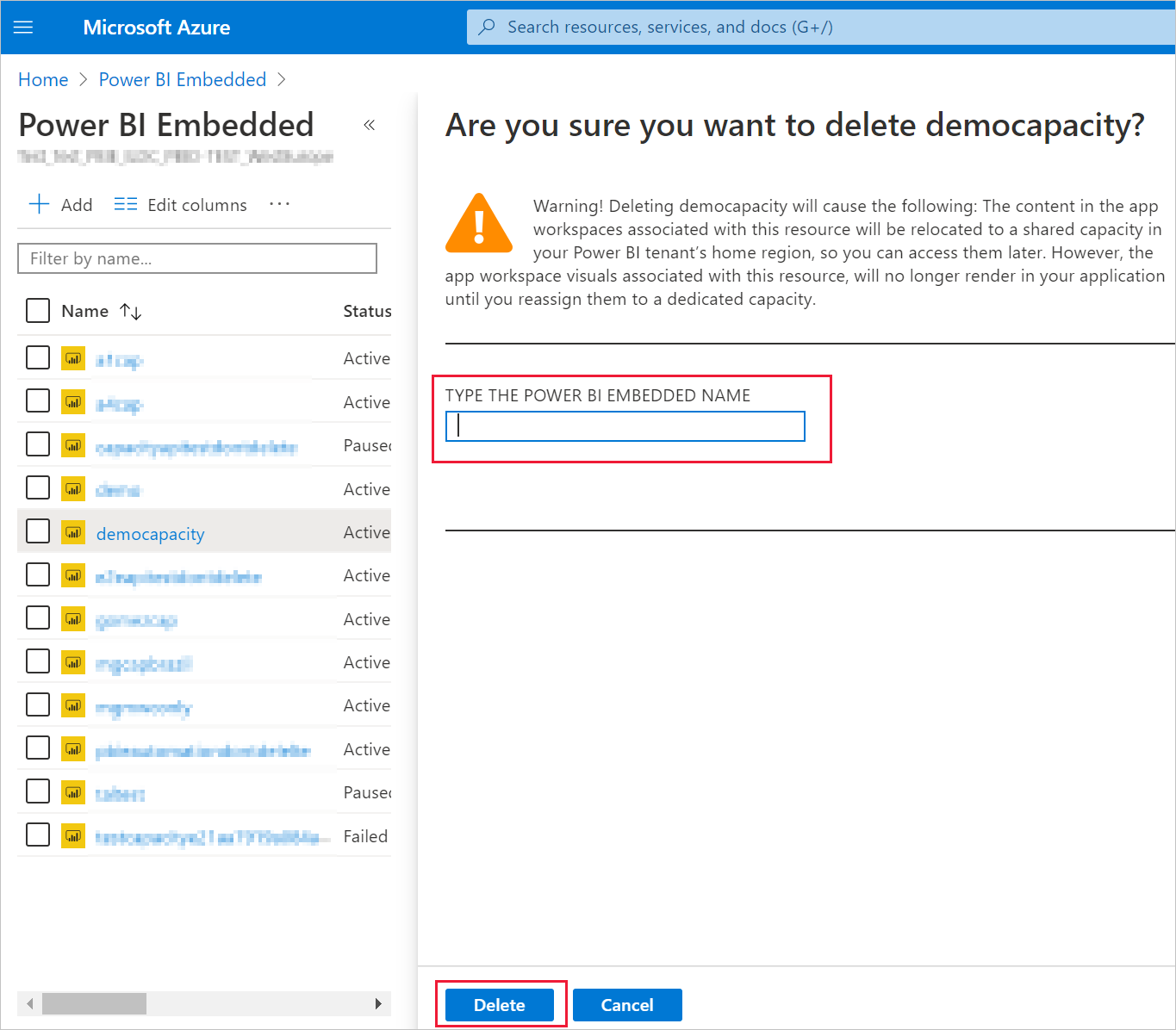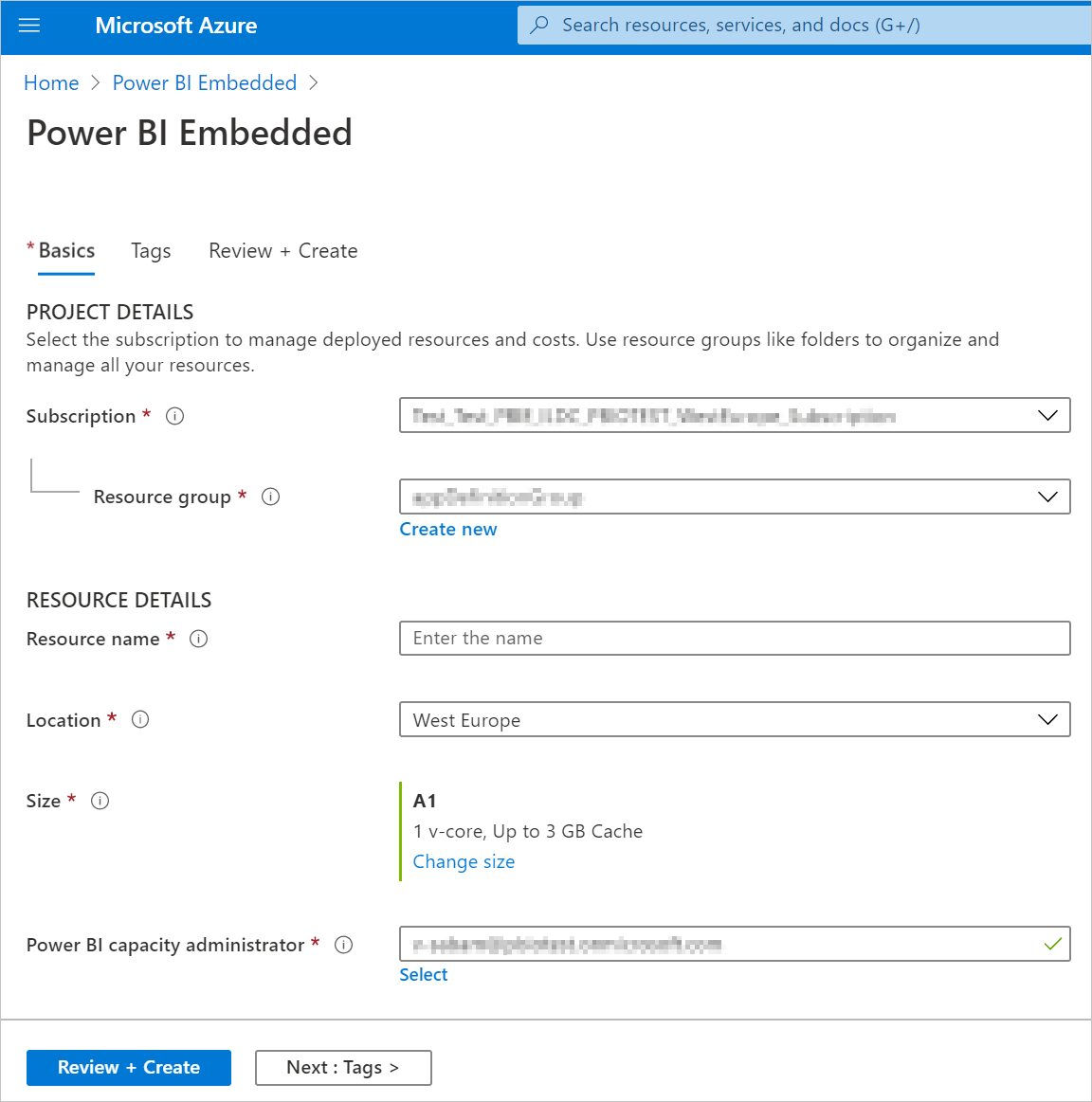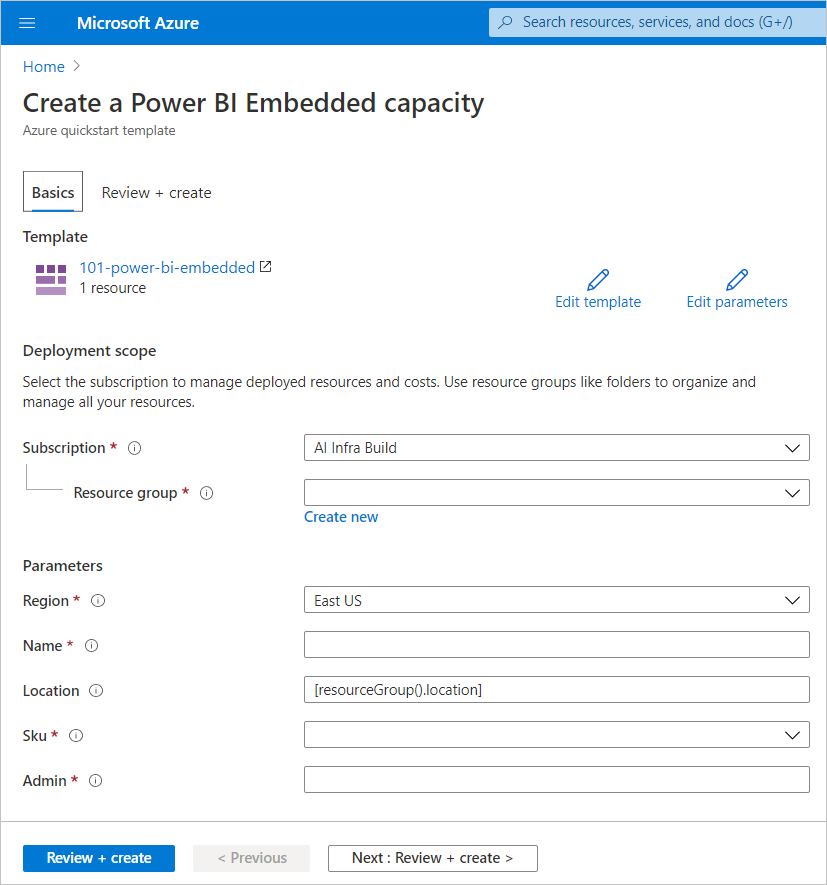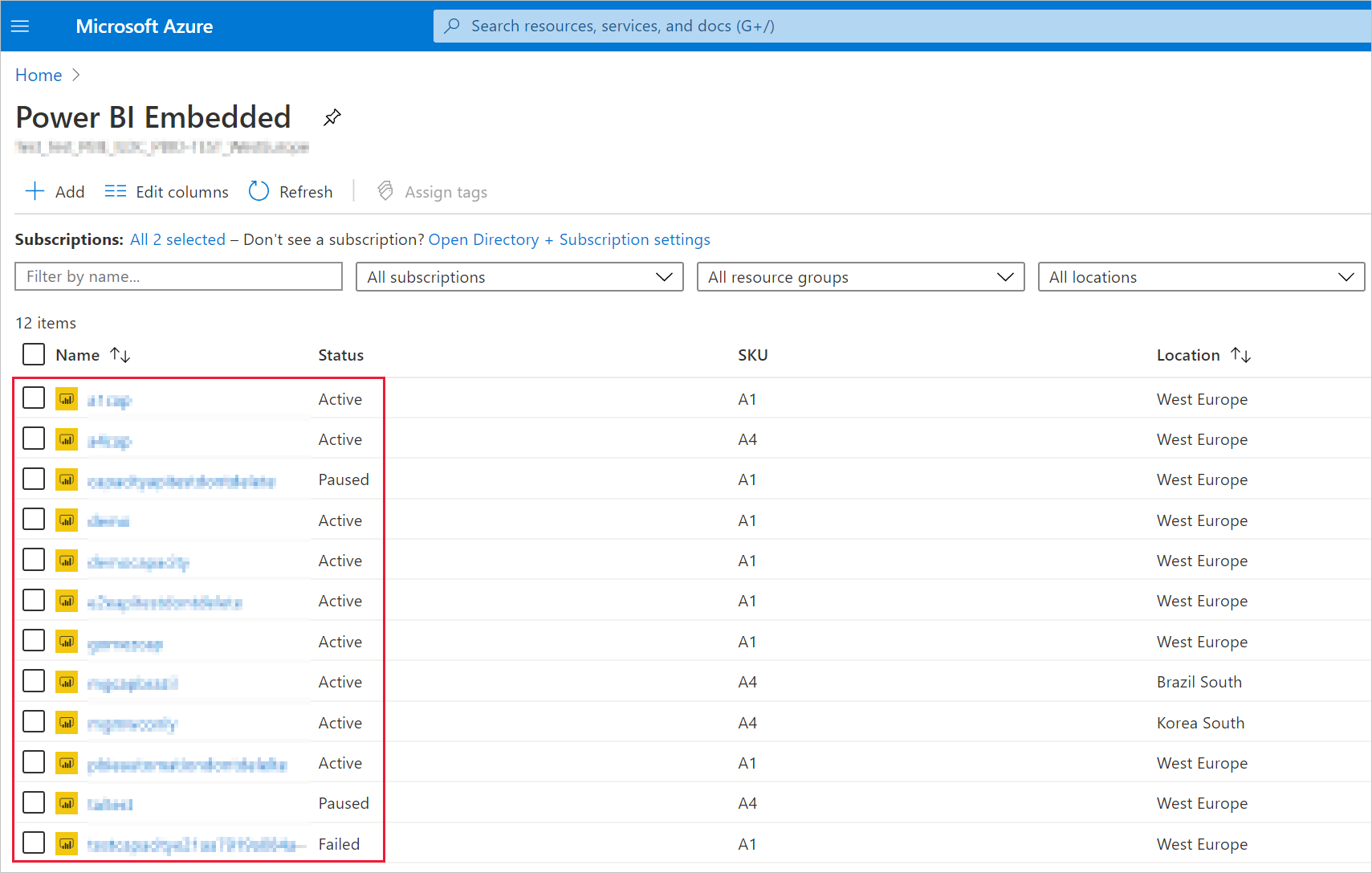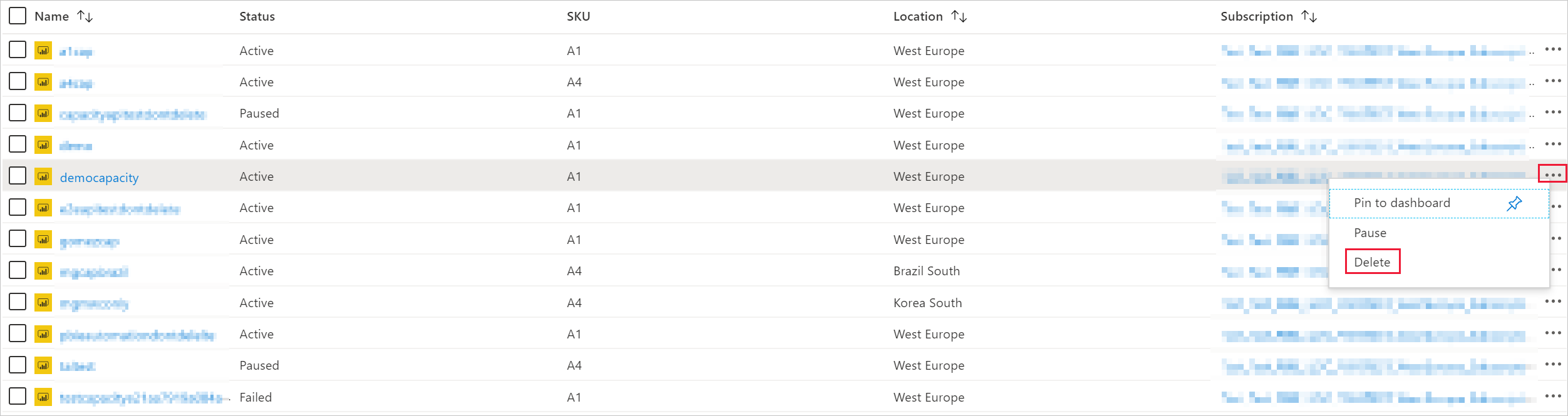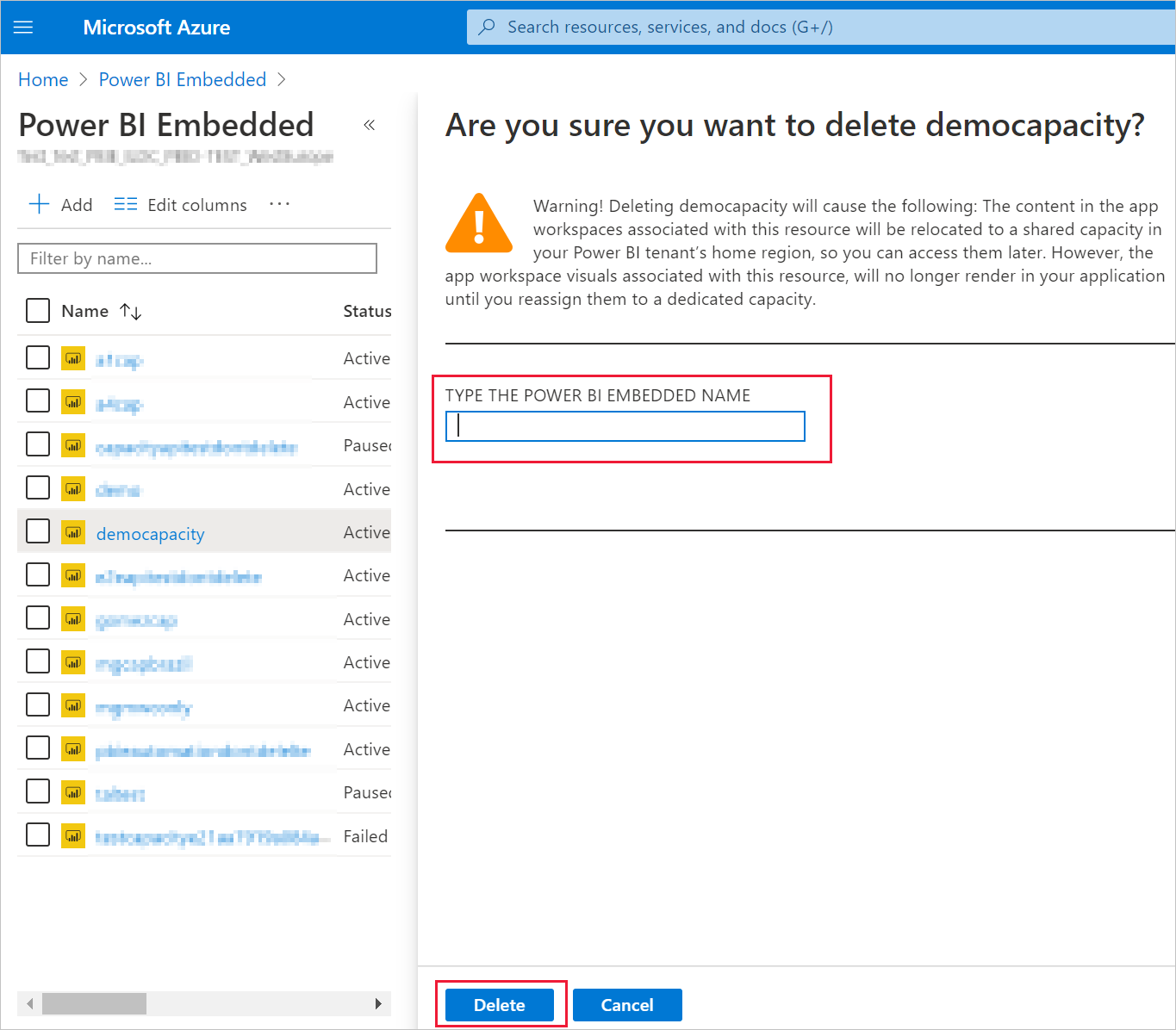Używanie usługi Azure Cloud Shell
Na platforma Azure hostowane jest Azure Cloud Shell, interaktywne środowisko powłoki, z którego można korzystać w przeglądarce. Do pracy z usługami platformy Azure można używać programu Bash lub PowerShell w środowisku Cloud Shell. Aby uruchomić kod z tego artykułu bez konieczności instalowania narzędzi w środowisku lokalnym, można użyć wstępnie zainstalowanych poleceń środowiska Cloud Shell.
Aby uruchomić środowisko Azure Cloud Shell:
| Opcja |
Przykład/link |
| Wybierz pozycję Wypróbuj w prawym górnym rogu bloku kodu. Wybranie pozycji Wypróbuj nie spowoduje automatycznego skopiowania kodu do środowiska Cloud Shell. |
 |
| Przejdź do witryny https://shell.azure.com lub wybierz przycisk Uruchom Cloud Shell, aby otworzyć środowisko Cloud Shell w przeglądarce. |
 |
| Wybierz przycisk Cloud Shell na pasku menu w prawym górnym rogu witryny Azure Portal. |
 |
Aby uruchomić kod z tego artykułu w środowisku Azure Cloud Shell:
Uruchom usługę Cloud Shell.
Wybierz przycisk Kopiuj w bloku kodu, aby skopiować kod.
Wklej kod w sesji Cloud Shell, naciskając klawisze Ctrl+Shift+V w systemach Windows i Linux lub klawisze Cmd+Shift+V w systemie macOS.
Naciśnij klawisz Enter, aby uruchomić kod.
Przygotowywanie środowiska
Polecenia pojemności osadzonej usługi Power BI wymagają wersji 2.3.1 lub nowszej interfejsu wiersza polecenia platformy Azure. Uruchom polecenie az --version , aby znaleźć zainstalowaną wersję i biblioteki zależne. Aby zainstalować lub uaktualnić, zobacz Instalowanie interfejsu wiersza polecenia platformy Azure.
Zaloguj.
Zaloguj się przy użyciu polecenia az login , jeśli używasz lokalnej instalacji interfejsu wiersza polecenia.
az login
Wykonaj kroki wyświetlane w terminalu, aby ukończyć proces uwierzytelniania.
Zainstaluj rozszerzenie interfejsu wiersza polecenia platformy Azure.
Podczas pracy z odwołaniami rozszerzenia dla interfejsu wiersza polecenia platformy Azure należy najpierw zainstalować rozszerzenie. Rozszerzenia interfejsu wiersza polecenia platformy Azure zapewniają dostęp do eksperymentalnych i wstępnych poleceń, które nie zostały jeszcze wysłane jako część podstawowego interfejsu wiersza polecenia. Aby dowiedzieć się więcej na temat rozszerzeń, w tym aktualizowania i odinstalowywania, zobacz Używanie rozszerzeń za pomocą interfejsu wiersza polecenia platformy Azure.
Zainstaluj rozszerzenie dla pojemności osadzonej usługi Power BI, uruchamiając następujące polecenie:
az extension add --name powerbidedicated
Tworzenie pojemności przy użyciu interfejsu wiersza polecenia platformy Azure
Użyj polecenia az Power BI embedded-capacity create, aby utworzyć pojemność.
az powerbi embedded-capacity create --location westeurope
--name
--resource-group
--sku-name "A1"
--sku-tier "PBIE_Azure"
Usuwanie pojemności przy użyciu interfejsu wiersza polecenia platformy Azure
Aby usunąć pojemność przy użyciu interfejsu wiersza polecenia platformy Azure, użyj polecenia usuwania pojemności osadzonej usługi Azure Power BI.
az powerbi embedded-capacity delete --name
--resource-group
Zarządzanie pojemnością za pomocą interfejsu wiersza polecenia platformy Azure
Wszystkie polecenia interfejsu wiersza polecenia platformy Azure usługi Power BI Embedded można wyświetlić w usłudze Azure Power BI.
Używanie szablonu usługi Resource Manager
Szablon usługi Resource Manager to plik w formacie JavaScript Object Notation (JSON) definiujący infrastrukturę i konfigurację projektu. Szablon używa składni deklaratywnej, która pozwala określić, co zamierzasz wdrożyć, bez konieczności pisania w tym celu sekwencji poleceń programistycznych. Aby dowiedzieć się więcej na temat opracowywania szablonów usługi Resource Manager, zobacz dokumentację usługi Resource Manager i dokumentację szablonu.
Jeśli nie masz subskrypcji platformy Azure, przed rozpoczęciem utwórz bezpłatne konto.
Przegląd szablonu
Szablony używane w tym przewodniku Szybki start pochodzą z szablonów szybkiego startu platformy Azure.
Po zdefiniowaniu zasobu platformy Azure w szablonie microsoft.PowerBIDedicated /capacityies Az — utwórz pojemność usługi Power BI Embedded.
Użyj tego szablonu, aby utworzyć zasób usługi Power BI Embedded.
{
"$schema": "https://schema.management.azure.com/schemas/2019-04-01/deploymentTemplate.json#",
"contentVersion": "1.0.0.0",
"parameters": {
"name": {
"type": "string",
"metadata": {
"description": "The capacity name, which is displayed in the Azure portal and the Power BI admin portal"
}
},
"location": {
"type": "string",
"defaultValue": "[resourceGroup().location]",
"metadata": {
"description": "The location where Power BI is hosted for your tenant"
}
},
"sku": {
"type": "string",
"allowedValues": [
"A1",
"A2",
"A3",
"A4",
"A5",
"A6"
],
"metadata": {
"description": "The pricing tier, which determines the v-core count and memory size for the capacity"
}
},
"admin": {
"type": "string",
"metadata": {
"description": "A user within your Power BI tenant, who will serve as an admin for this capacity"
}
}
},
"resources": [
{
"type": "Microsoft.PowerBIDedicated/capacities",
"apiVersion": "2021-01-01",
"name": "[parameters('name')]",
"location": "[parameters('location')]",
"sku": {
"name": "[parameters('sku')]"
},
"properties": {
"administration": {
"members": [
"[parameters('admin')]"
]
}
}
}
]
}
Wdrażanie szablonu
Wybierz następujący link, aby zalogować się do platformy Azure i otworzyć szablon. Szablon tworzy pojemność usługi Power BI Embedded.

Wypełnij wymagane informacje, a następnie wybierz pozycję Przejrzyj i utwórz.
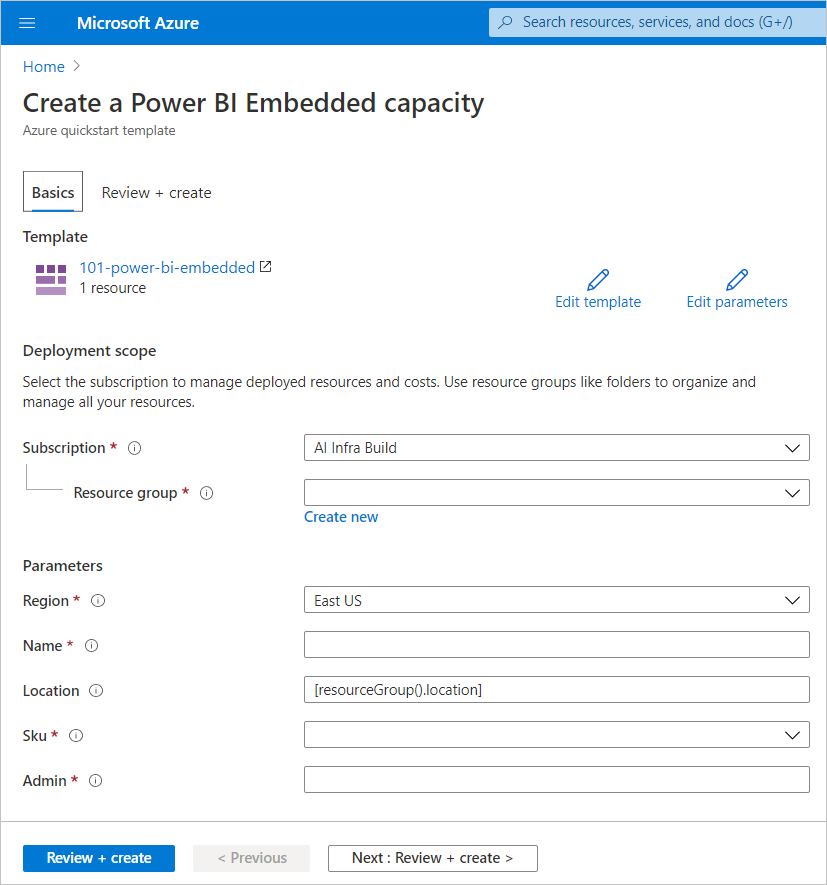
Subskrypcja — subskrypcja, dla której chcesz utworzyć pojemność.
Grupa zasobów — grupa zasobów zawierająca tę nową pojemność. Wybierz istniejącą grupę zasobów lub utwórz inną. Aby uzyskać więcej informacji, zobacz Omówienie usługi Azure Resource Manager.
Region — region, do którego będzie należeć pojemność.
Nazwa — nazwa pojemności.
Lokalizacja — lokalizacja, w której jest hostowana usługa Power BI dla dzierżawy. Lokalizacja domyślna to region macierzysny, ale możesz zmienić lokalizację przy użyciu opcji Multi-Geo.
JEDNOSTKA SKU — wymagana jednostka SKU. Aby uzyskać więcej informacji, zobacz Pamięć jednostki SKU i moc obliczeniowa.
Administrator — administrator pojemności.
Uwaga
- Domyślnie administrator pojemności jest użytkownikiem tworzącym pojemność.
- Jako administrator pojemności możesz wybrać innego użytkownika lub jednostkę usługi.
- Administrator pojemności musi należeć do dzierżawy, w której aprowizowana jest pojemność. Użytkownicy biznesowi (B2B) nie mogą być administratorami pojemności.
Weryfikowanie wdrożenia
Aby zweryfikować wdrożenie, wykonaj następujące czynności:
Zaloguj się do Azure Portal.
W polu wyszukiwania wyszukaj ciąg Power BI Embedded.
Przejrzyj listę pojemności usługi Power BI Embedded i sprawdź, czy jest wyświetlana nowa utworzona pojemność.
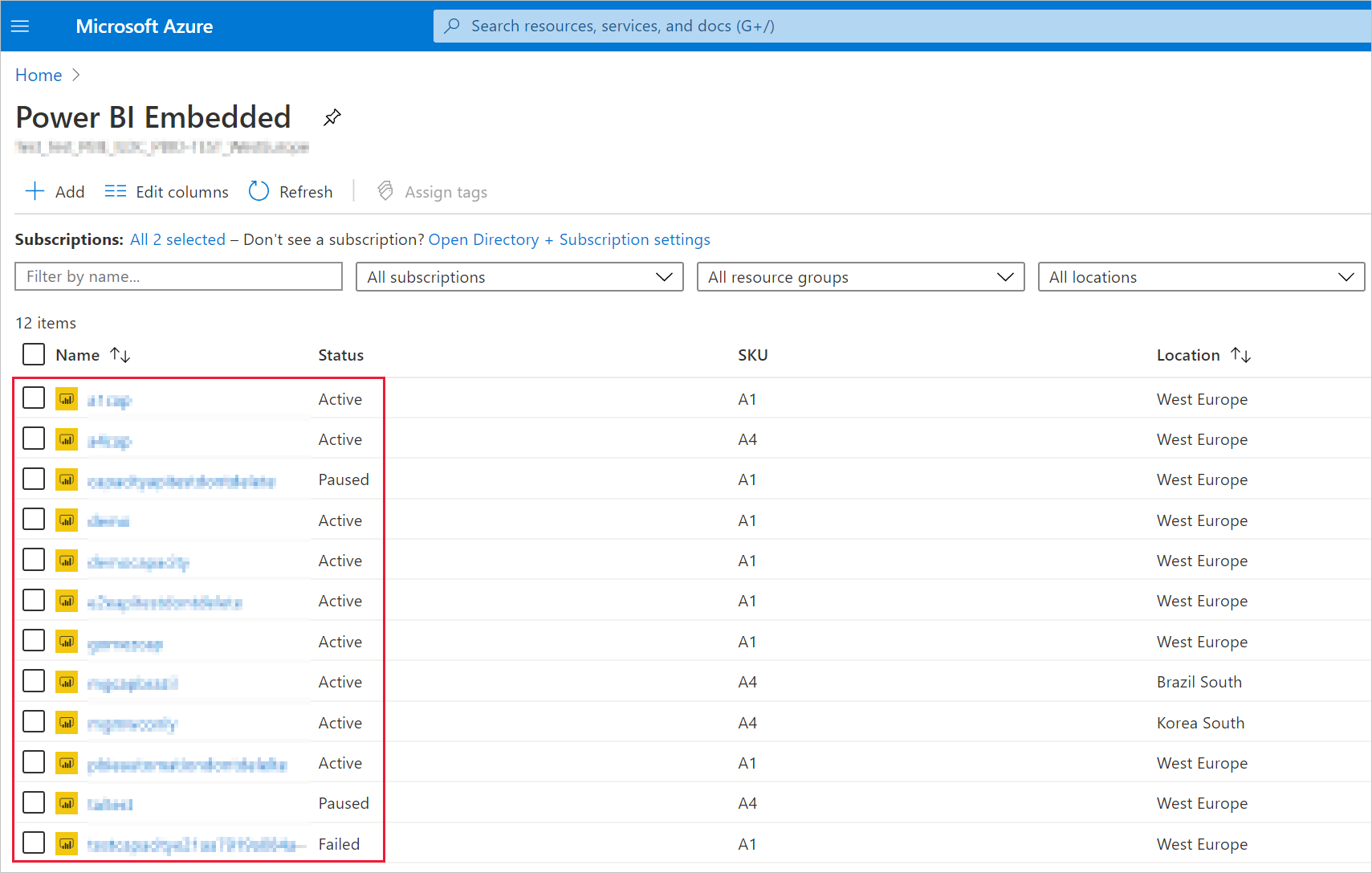
Czyszczenie zasobów
Aby usunąć utworzoną pojemność, wykonaj następujące kroki:
Zaloguj się do Azure Portal.
W polu wyszukiwania wyszukaj ciąg Power BI Embedded.
Otwórz menu kontekstowe utworzonej pojemności i wybierz pozycję Usuń.
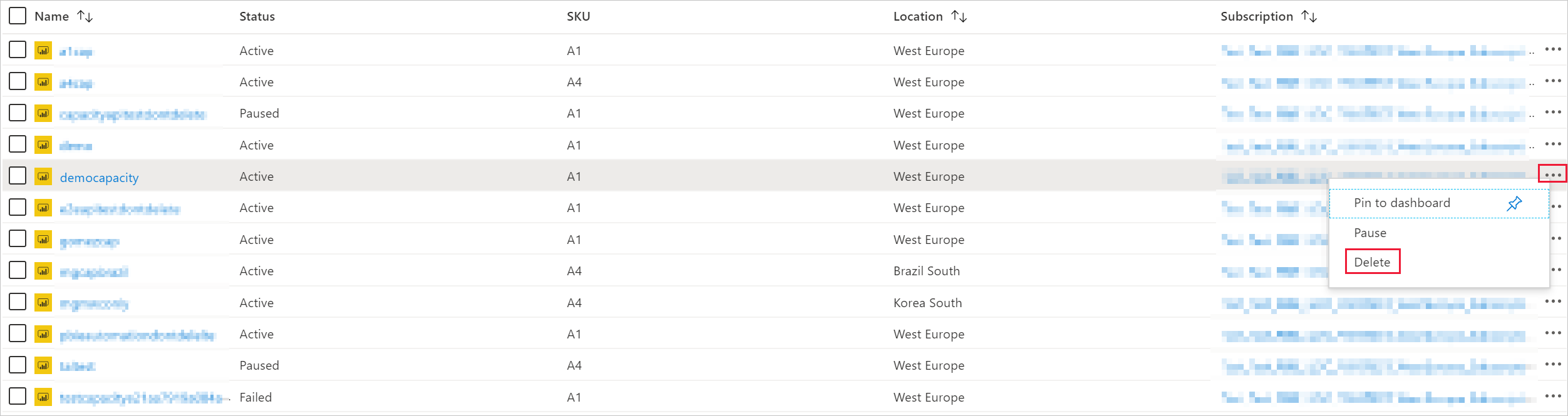
Na stronie potwierdzenia wprowadź nazwę pojemności i wybierz pozycję Usuń.